La plupart des utilisateurs de smartphones Android dépendent des méthodes traditionnelles, à l’aide d’une carte SIM ou via WiFi, pour la connectivité Internet. Cependant, vous pouvez également utiliser la connexion Internet de votre PC sur votre smartphone Android. Voici une procédure étape par étape dans laquelle vous pouvez utiliser la connectivité Internet de votre PC sur votre smartphone Android.
Étape 1:


Tout d’abord, vous avez besoin d’un USB mâle vers micro USB mâle (comme indiqué sur l’image ci-dessus).
Étape 2:
À l’aide du connecteur mentionné ci-dessus, connectez le smartphone au PC. Vous devez utiliser la partie micro USB du smartphone tandis que la partie USB pleine grandeur doit être branchée sur le port USB femelle du PC.
Étape 3:


Après avoir connecté le PC au téléphone Android, accédez au menu des paramètres du smartphone. Là, vous devez localiser et cliquer sur l’option « Plus » sous Sans fil et réseau.
Étape 4:


Là, vous verrez l’option « Internet USB ». Cliquez simplement sur la case adjacente.
Étape 5:


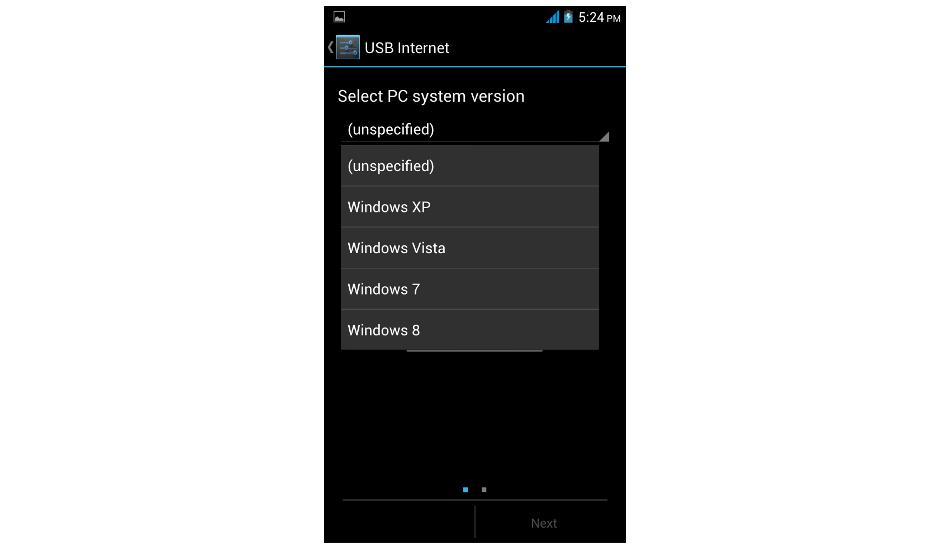
Cela ouvrira la page « Sélectionner la version du système du PC » qui aura un menu déroulant à partir duquel vous devrez sélectionner l’option en fonction du système d’exploitation de votre PC – à savoir Windows XP, Windows Vista, Windows 7 et Windows 8.
Étape 6:


Dès que vous cliquez sur l’option de système d’exploitation souhaitée, l’option « Suivant » en bas de l’écran sera activée. Appuyez sur le même pour aller de l’avant.
Étape 7:
L’écran suivant aura certaines instructions, suivez-les simplement. S’il n’y a pas d’instructions, procédez comme indiqué ci-dessous.


Ouvrez les connexions réseau sur votre PC Windows. Cliquez ensuite avec le bouton droit sur la connexion que vous souhaitez partager, puis cliquez sur propriétés. Cliquez sur l’onglet partage et sélectionnez » Autoriser les autres utilisateurs du réseau à se connecter via la connexion Internet de cet ordinateur.
Étape 8:


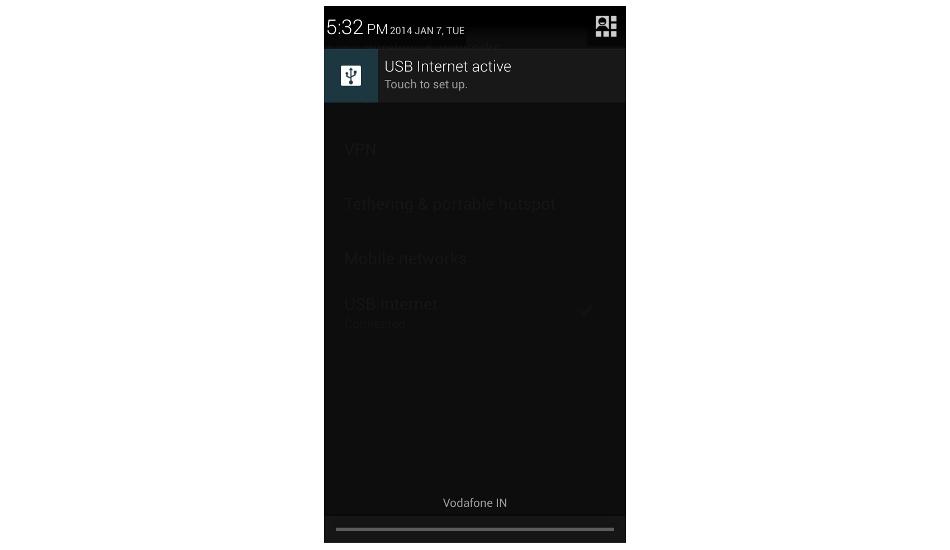
Après cela, cliquez sur l’onglet « Terminé » qui activera Internet sur votre smartphone. Maintenant, vous pouvez voir le message Internet USB actif à la fois sur la barre de notification ainsi que dans la section Sans fil et Réseaux.
Avertissement:
Veuillez noter que tous les smartphones ne sont pas équipés de la fonction Internet USB. Peu de fabricants arment cependant leurs smartphones avec cette fonctionnalité, HTC One, Wammy Titan 3 de WickedLeak et le Huawei Ascend Y511 sont peu d’appareils par exemple dotés de cette fonctionnalité.
Certaines applications, disponibles dans Google Play Store, offrent également cette fonctionnalité (appelée connexion inversée). Cependant, ces applications nécessitent une autorisation root pour laquelle vous devez rooter votre appareil, ce qui est risqué et déconseillé car cela annule la garantie et peut laisser votre appareil mort.